NVIDIA और AMD दो प्रमुख निर्माता हैंगेमर्स के उद्देश्य से जी.पी.यू. यदि आप गेमिंग पर योजना नहीं बनाते हैं, तो शायद एक नियमित इंटेल चिपसेट आपके लिए काम करेगा। यदि नहीं, तो आपको NVIDIA और AMD के बीच चयन करने की आवश्यकता है। दोनों के बीच बहुत अधिक कीमत का अंतर नहीं है इसलिए यह प्रदर्शन के लिए नीचे आता है। यहां तक कि जब आपके पास एक समर्पित GPU है, तो यह हर समय नहीं चलता है। वास्तव में, इंटरनेट को ब्राउज़ करने या दस्तावेज़ टाइप करने जैसे सामान्य कार्यों के लिए, एकीकृत चिपसेट का उपयोग किया जाता है। हालाँकि आपके पास एक एप्लिकेशन को समर्पित GPU का उपयोग करने के लिए बाध्य करने का विकल्प है। यदि आपके पास एक NVIDIA चिप है, तो आप राइट-क्लिक संदर्भ मेनू में रन विद ग्राफिक्स प्रोसेसर विकल्प के माध्यम से ऐसा कर सकते हैं। यदि आप किसी ऐप पर राइट-क्लिक करते हैं तो यह विकल्प नहीं दिखता है, तो इसके दो कारण हैं।
ऑप्टिमस टेक्नोलॉजी
जहां तक एनवीआईडीआईए की बात है, तो आप मजबूर कर सकते हैंएप्लिकेशन को राइट-क्लिक संदर्भ मेनू के माध्यम से या NVIDIA कंट्रोल पैनल के माध्यम से समर्पित GPU का उपयोग करने के लिए। ऐसा करने का आसान तरीका संदर्भ मेनू के माध्यम से है। दुर्भाग्य से, यह संभव है कि आपके राइट-क्लिक के संदर्भ मेनू में कोई ग्राफिक्स विथ रन प्रोसेसर विकल्प न हो और इसका कारण आपका चिपसेट ऑप्टिमस तकनीक का समर्थन नहीं करता है।
NVIDIA में ऑप्टिमस तकनीक समर्पित करने की अनुमति देती हैजरूरत पड़ने पर GPU को किक करने के लिए। यह आपके सिस्टम को आपकी प्रणाली की जरूरतों के अनुसार समर्पित और एकीकृत GPU के बीच संक्रमण करने की अनुमति देता है जो प्रति-ऐप आधार पर बदलने के अधीन हैं। दुर्भाग्य से, सभी NVIDIA चिप्स इस तकनीक का समर्थन नहीं करते हैं। यदि आपके पास ऑप्टिमस टेक्नोलॉजी है, तो यह देखने का सबसे आसान तरीका है कि आप NVIDIA की वेबसाइट पर जाएँ। यदि आपका GPU सूचीबद्ध नहीं है, तो आप राइट-क्लिक के संदर्भ मेनू में Run With Graphics Processor विकल्प नहीं देखेंगे।

इसका मतलब यह नहीं है कि आप किसी एप्लिकेशन को उपयोग करने के लिए बाध्य नहीं कर सकतेसमर्पित जी.पी.यू. आप कर सकते हैं, लेकिन आपको इसे 3 डी सेटिंग्स के तहत NVIDIA कंट्रोल पैनल ऐप में जोड़कर करना होगा। कुछ सीमाएँ होंगी जिन्हें आप प्राप्त नहीं कर सकते हैं और यह संभव है कि आप समर्पित जीपीयू का उपयोग करने के लिए क्रोम जैसे साधारण एप्लिकेशन को मजबूर न कर सकें।
ड्राइवर की जाँच करें
यदि आपका GPU GPU GPUs में से एक के रूप में सूचीबद्ध हैइसमें ऑप्टिमस तकनीक है और आप ग्राफिक्स प्रोसेसर के साथ एक रन न देखें, यह एक ड्राइवर समस्या हो सकती है। इस समस्या को ठीक करने के लिए, डिवाइस मंगर खोलें और उपकरणों के प्रदर्शन एडेप्टर समूह का विस्तार करें। यहां अपना GPU देखें, इसे राइट-क्लिक करें और 'अपडेट ड्राइवर' चुनें।
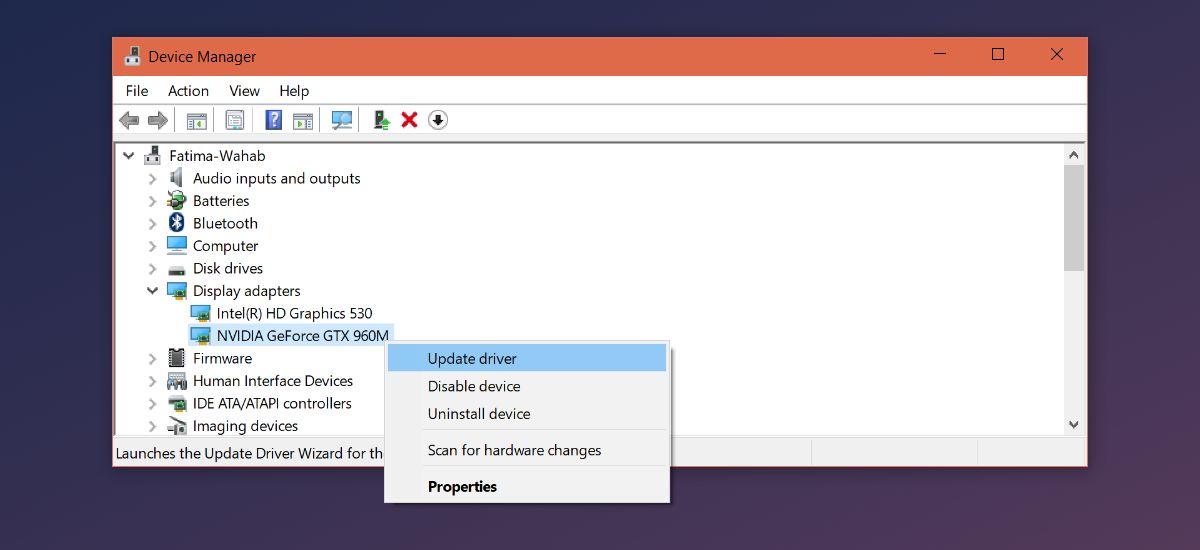
यदि कोई अद्यतन उपलब्ध नहीं है, तो स्थापना रद्द करने का प्रयास करेंऔर ड्राइवर को फिर से स्थापित करना। यदि वह काम नहीं करता है, तो यह देखने के लिए कि क्या कोई ड्राइवर डाउनलोड है, यह देखने के लिए NVIDIA की आधिकारिक वेबसाइट देखें। उच्च अंत GPU के साथ, Windows हमेशा सही ड्राइवर नहीं ढूंढता है या अपडेट स्थापित करने पर यह कुछ टूट जाता है।








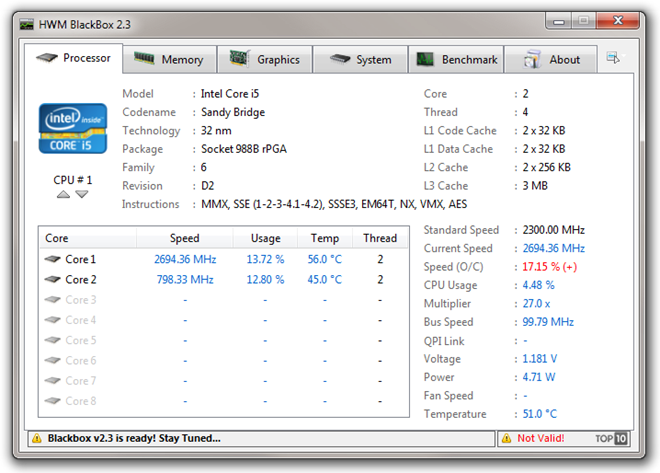




टिप्पणियाँ